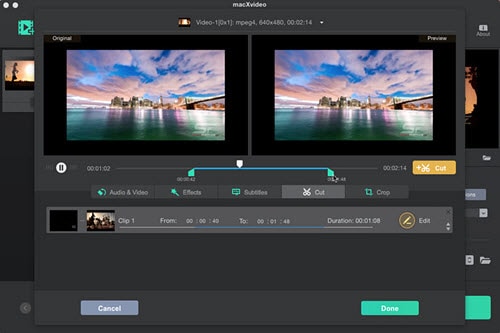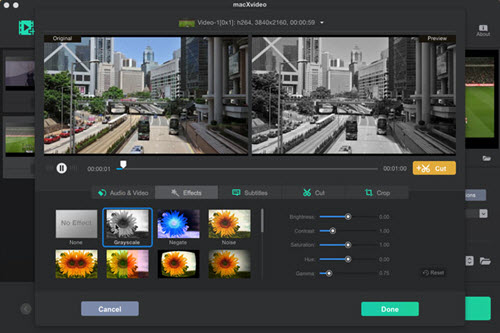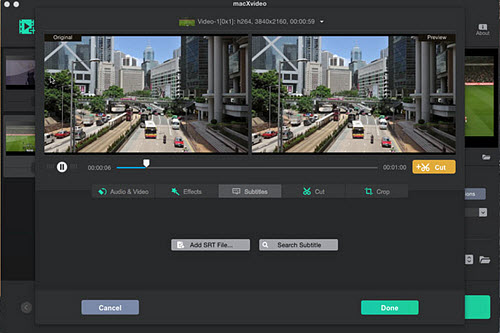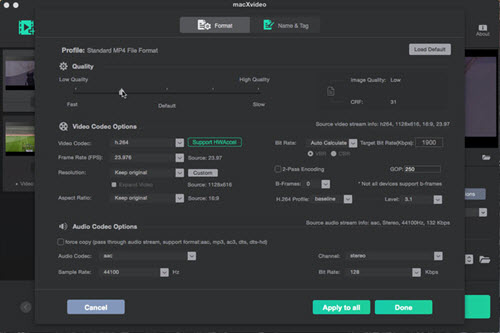3 Wege zum Bearbeiten von YouTube Videos (schneiden, Effekte hinzufügen, etc)
Wie kann man YouTube Aufrufe erhöhen? Sicherlich sind atemberaubende Video-Effekte ein Muss. Hassen Sie Videobearbeitung für YouTube? Eigentlich kann YouTube Clips anzupassen interessant und kinderleicht. Im folgenden Teil werden wir 3 beliebte Möglichkeiten teilen, YouTube Videos zu bearbeiten auf Mac, Windows, iOS oder Android.
YouTube Online Video Editor für grundlegende Videobearbeitung
Wie kann man YouTube Videos bearbeiten online ohne erweiterte Einstellungen und zusätzliche Software? Ein Programm, das Sie nicht übersehen können, ist das Online Videobearbeitungsprogramm von YouTube. Sie können das Programm auf Mac, Windows mit Chrome, Safari, Firefox, etc nutzen, ohne Web-Browser-Grenzen.
YouTube Videos zu schneiden ist die grundlegendste Opition. Mit nur ein paar Klicks haben Sie die Möglichkeiten, Videoclips zu kürzen oder verlängern oder separete Clips zusammenzufügen. Um einen unerwünschten Teil zu entfernen, klicken Sie einfach auf das Kreuz rechts oben. Der Online Video Editor für YouTube ermöglicht es Ihnen auch, Verbesserungen in Ihr Video hinzuzufügen. Mit einem Klick auf "Quick fixes" kann man Helligkeit und Kontrastwerte anpassen, die Zeitlupe hinzufügen und Video drehen. Die "Filters" wird für fertige Effekte verwendet. Beachten Sie, dass diese Funktion nur für Videos verfügbar ist, die kürzer als 2 Stunden sind.
Es gibt andere Optionen für Benutzer, um Videos zu schneiden und bearbeiten für YouTube, wie Übergang, Titel, Fotos und Musik zu Ihrem Video hinzufügen. Aber es gibt keine erweiterten Optionen für weitere YouTube Videoschnitt, wie Videoformat ändern, Video komprimieren, etc. Wenn Sie für eine professionelle und einfachere Bearbeitung ohne zeitliche Einschränkungen hoffen, wenden Sie sich einfach an einen Video Editor.
YouTube Video bearbeiten mit App auf iPhone iPad Android
Wie kann man YouTube Videos bearbeiten auf iPhone iPad Android? Ihre Handys können ein Mini YouTube Video Editor sein. In der Tat gibt es eine ganze Reihe solcher Anwendungen. Unten ist eine kostenlose App zur Videobearbeitung für YouTube, die von vielen YouTube Fans sehr empfohlen wird. Es funktioniert sowohl auf Android als auch iOS-Geräte.
VivaVideo- Android
Die Android Video Editor App für Youtube hat mehr als 100 Millionen Benutzer weltweit und erhält vier und eine halbe Sterne auf der Grundlage der Nutzerbewertung. Die Android App tut, was Sie erwarten: Videoclips trimmen/zusammenfügen, Musik, Sound-Effekte, Texte, Übergänge, Aufkleber, etc hinzufügen. Mit dieser Anwendung haben Nutzer den Zugang, die bearbeiteten Videos für YouTube mit Freunden auf YouTube, Facebook, Line und mehr zu teilen. Schade ist, dass die App Nutzern erlaubt, nur Videos weniger als 5 Minuten kostenlos zu bearbeiten.
Videolab video editor for Vine, Instagram, Youtube - iOS
Es ist toll, eine einfache Anpassung an YouTube Videos auf dem iPhone iPad zu machen, ohne sich mit erweiterten Einstellungen zu beschäftigen. Diese kostenlose YouTube Videoschnitt App für iPhone iPad läuft auf iOS 7 oder neuer. Mit der Applikation kann man Videos trimmen, zusammenfügen, spezielle Effekte hinzufügen, wie Musik aus dem iTunes Store, Sound-Effekte, Wasserzeichen, animierte Titel, Filter, Übergang. Videos für YouTube zu schneiden und bearbeiten kann so einfach sein. Nur einige Benutzer berichteten, dass die App manchmal abstützt und nicht mehr funktioniert.
Für Frage zu macXvideo steht unser Support-Team gerne Zur Verfügung.